- Autor Jason Gerald [email protected].
- Public 2024-01-19 22:12.
- Última modificación 2025-01-23 12:15.
Ya sea que esté tomando fotos al azar, tomando instantáneas o creando composiciones bien pensadas, la cámara de su teléfono inteligente es una herramienta útil. A menudo, los momentos fotográficos más inspiradores ocurren en la vida cotidiana cuando no tienes una cámara profesional en la mano. Un teléfono celular que lleva en su bolsillo puede capturar esos momentos fotográficos repentinos en los que una cámara SLR u otra cámara profesional se siente poco práctica o imposible de usar todo el tiempo.
Lo más importante que debes recordar es no dejar que la ausencia de esta herramienta profesional te impida capturar grandes momentos. No dejes que no te hagas ninguna foto solo porque quieres que todo salga perfecto. Lo importante es que grabes momentos memorables. Con respecto a eso, leamos el artículo a continuación hasta el final para que pueda tomar buenas fotos incluso si solo usa la cámara de un teléfono celular.
Paso
Método 1 de 2: Configurar el teléfono para obtener mejores fotos

Paso 1. Limpiar la lente
Con el tiempo, la pelusa y el polvo se acumularán en la lente de la cámara y harán que las fotos se vean borrosas. Limpie la lente con un paño suave y limpio.
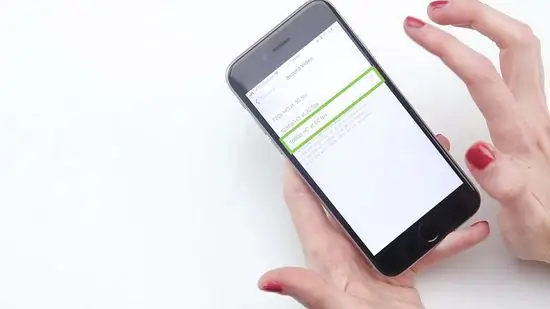
Paso 2. Configure el teléfono con la configuración de resolución y calidad fotográfica más alta
Con esta configuración, producirá fotografías bastante buenas que tal vez desee imprimir. No puede imprimir bien las fotos si la resolución es demasiado pequeña.

Paso 3. Desactive la adición automática de marcos de fotos digitales
Por lo general, las buenas fotos se vuelven feas porque agregan marcos o fondos baratos. Si realmente lo desea, agregue un marco digital solo después de tomar la foto. Así tendrás una foto original y sin bordes.
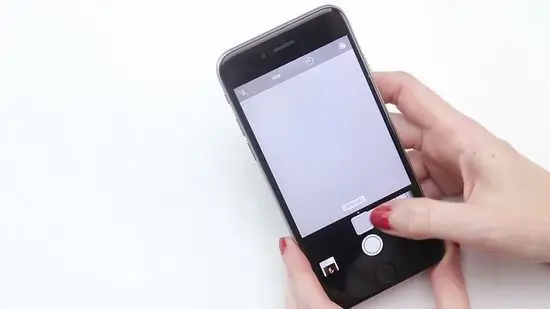
Paso 4. Desactive otros efectos
Incluyendo efectos en blanco y negro, tono sepia, color invertido, etc. Estos efectos no son tan malos como los marcos baratos y tienen sus usos. Pero el efecto se aplica mejor con el software de edición de fotos más adelante, en lugar de hacerlo directamente en el teléfono. Sentirá, por ejemplo, al ver fotos en una pantalla de computadora más grande, que el color del sujeto de la foto tomada es demasiado hermoso y sería una pena convertirlo directamente en blanco y negro.

Paso 5. Configure el balance de blancos si su teléfono tiene esta función
El ojo humano puede adaptarse a la luz, por lo que el blanco seguirá luciendo blanco con cualquier luz. Pero bajo una luz incandescente normal, la cámara verá que el sujeto se pone más rojo de lo normal. Los mejores teléfonos con cámara generalmente tienen la opción de ajustar el balance de blancos de esta manera. Si hay una opción, aprovéchala. Si no está seguro de qué configuración usar, experimente.
Método 2 de 2: Configuración de una sesión
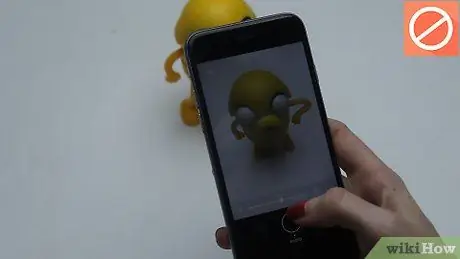
Paso 1. Evite fotografiar al sujeto con poca luz, especialmente si desea que el sujeto se vea brillante y agradable
El pequeño sensor de la cámara del teléfono no puede funcionar a velocidades ISO altas, por lo que la foto resultante tendrá mucho ruido. (ISO alto significa: el sensor de la cámara es muy sensible a la luz; puede fotografiar sujetos en interiores sin flash). En la mayoría de las condiciones, evite disparar en interiores. Tome fotografías en un lugar bien iluminado.
- Si tiene que tomar fotografías en interiores, busque fuentes de luz adicionales que se puedan utilizar. Evite las luces de neón, ya que le darán al sujeto un tinte verde.
- Asegúrese de que su cámara esté estable al disparar en condiciones de poca luz. La cámara de su teléfono reducirá la velocidad de obturación en condiciones de poca luz y el más mínimo movimiento que realice hará que la foto se vea borrosa.
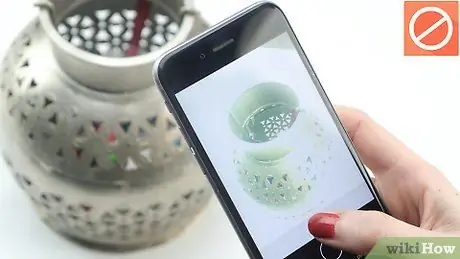
Paso 2. Evite los reflejos brillantes y cualquier cosa brillante
Estas condiciones obligarán a la cámara a hacer que todas las demás áreas de la foto estén subexpuestas (subexpuestas), o incluso a que las áreas brillantes de la foto sean demasiado blancas. El segundo es mucho peor. Para la primera foto, a veces aún podemos guardar detalles que son demasiado oscuros al aclararlos, pero no podremos guardar la segunda foto que es demasiado brillante (porque no hay detalles que se puedan guardar). Por otro lado, los reflejos brillantes y algo brillante se pueden usar con fines artísticos, como el efecto del sol que brilla a través de una ventana. Los retratos de personas se ven mejor cuando se toman con luz difusa, como en un área abierta con sombra, al aire libre en condiciones nubladas o en una fuente de luz artificial muy brillante. Incorpore bonitos colores brillantes en sus fotos para hacerlas más interesantes, no solo muestre un rango de claro a oscuro (ambos corren el riesgo de perder detalles).

Paso 3. No dispare al sujeto desde muy cerca
Debido a su distancia focal muy corta (la distancia entre los elementos ópticos de la cámara y el sensor), las cámaras de los teléfonos celulares solo son buenas para fotografiar sujetos donde todas las partes de la foto aparecen enfocadas (sin bokeh). Sin embargo, como resultado (y debido al mecanismo de autoenfoque generalmente débil de los teléfonos celulares), las cámaras de los teléfonos celulares generalmente no pueden enfocar objetos que están demasiado juntos y no pueden acomodar espacios reducidos para un efecto de desenfoque de fondo bonito. Pero no se preocupe, este efecto de fondo borroso (con diferentes variaciones de autenticidad) se puede crear en el software de edición de fotos más adelante.

Paso 4. Evite disparar a los espejos y tomarse selfies
Los espejos a menudo confunden el mecanismo de enfoque automático. Encuentra a alguien más para que te tome una foto. Si realmente desea hacerlo usted mismo, utilice la función de "Autodisparador" automático que viene preinstalada en la mayoría de los teléfonos. De esa manera, puede colocar su teléfono en algún lugar y luego configurarlo en una buena posición.
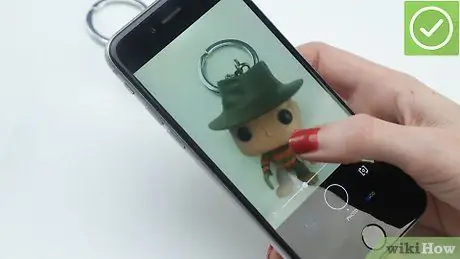
Paso 5. Fotografíe al sujeto grande y prominente
Los detalles menores, como las hojas de un árbol en la distancia, solo se convertirán en pequeños puntos borrosos.
- Dispare al sujeto lo más cerca posible. Si puede acercarse y disparar hasta que el sujeto ocupe todo el encuadre, los resultados serán mucho mejores.
- La mayoría de las cámaras de los teléfonos móviles tienen un zoom digital, pero el uso del zoom no le ayudará a obtener fotografías detalladas de sujetos distantes. Básicamente, haga zoom en la cámara del teléfono, simplemente recorte la foto en la pantalla de la cámara, no la recorte durante la edición.

Paso 6. Prepare un fondo limpio
La cámara del teléfono no enfocará automáticamente el primer plano y no tiene configuración para hacerlo.
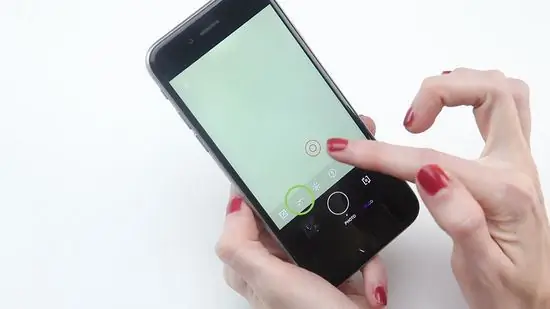
Paso 7. Utilice el flash con prudencia
Si usa el flash todo el tiempo porque todo el sujeto no está bien iluminado, probablemente sea porque está filmando en una habitación con poca luz. ¡No lo hagas! Vuelve al paso uno. Un objeto iluminado solo por el flash se verá poco natural porque la cámara del teléfono solo puede dirigir el flash hacia adelante (lo que significa que no puede hacer rebotar la luz del flash en el techo o contra una pared como el flash especial para cámaras SLR). Sin embargo, el flash de la cámara del teléfono se puede utilizar como luz de relleno para las áreas de sombra cuando se dispara bajo la luz solar directa.

Paso 8. Encuadre la toma de la cámara correctamente
Asegúrese de que todos los elementos que desee estén en la toma y listos para disparar. Algunos teléfonos con cámara muestran el tamaño completo de la foto en el visor, lo que significa que la vista previa que ve en la pantalla LCD de la cámara es el resultado exacto que obtendrá en la foto terminada. Sin embargo, algunas otras cámaras de teléfonos solo muestran el centro de la foto, mientras que la cámara grabará un tamaño mayor que el que se muestra en el visor. Si luego enmarca el espacio vacío que es demasiado ancho a los lados de la foto, simplemente recórtelo después de que haya terminado.
Utilice la regla de la regla de los tercios (la regla de los tercios es una línea imaginaria que divide la foto en nueve partes iguales). Al componer una foto, imagina que hay 2 líneas horizontales y 2 líneas verticales que forman cuadros como en el juego de tic-tac-toe. Coloque líneas firmes y divisiones de área (como la línea del horizonte que divide la tierra y el cielo) en la línea imaginaria de la regla de los tercios. Y coloque elementos interesantes (por ejemplo, ojos) en el punto de encuentro entre la línea horizontal y la línea vertical
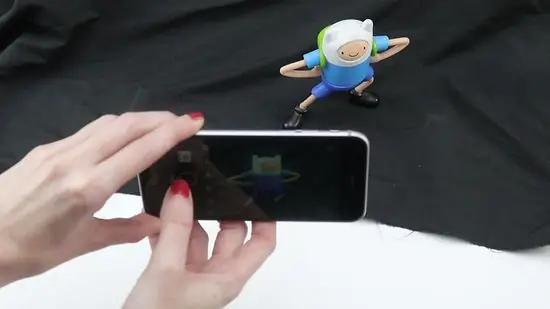
Paso 9. Utilice un fondo cuando tome fotografías de sujetos estáticos
Un fondo negro es una buena opción de inicio porque puede hacer que los objetos y colores de una foto se destaquen.
- El terciopelo negro es una buena opción porque absorbe toda la luz que le llega. Este material ayudará a eliminar sombras y reflejos.
- Asegúrese de que el material sea suave, ya que las arrugas serán visibles en la foto resultante y distraerán al sujeto.
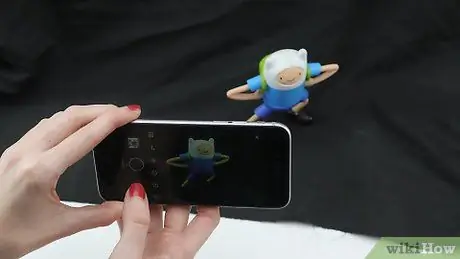
Paso 10. Finalmente, tome una foto
Mantenga la mano firme al presionar el botón del obturador y no la agite. Después del masaje, permanezca en la posición original durante unos momentos hasta que la cámara realmente grabe la foto. Si se mueve inmediatamente después de presionar el botón del obturador, la foto suele salir borrosa.
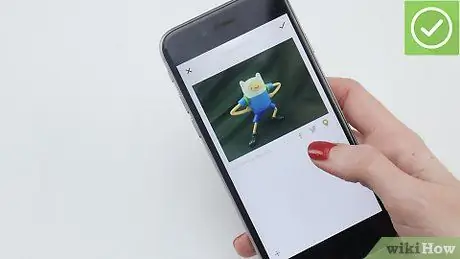
Paso 11. Guarde la foto en su teléfono o, si lo prefiere, cópiela en su computadora para imprimirla y mostrársela a sus amigos
Consejos
- Asegúrese de que su teléfono tenga suficiente memoria libre para tomar fotografías. Si su teléfono está lleno, elimine algunas de las fotos de su teléfono para que haya suficiente espacio. La mayoría de los teléfonos móviles actuales ya admiten MicroSD u otras tarjetas de memoria, por lo que la capacidad del teléfono móvil se puede aumentar para que sea más grande. Incluso una MicroSD tan pequeña como 1 GB puede almacenar cientos de fotos.
- Si está tomando selfies sin la cámara frontal de su teléfono, use un espejo como herramienta. Apunta la cámara a tu cara y la pantalla del teléfono está frente al espejo. De esta manera, es como si alguien más te estuviera fotografiando (a menos que tu mano esté capturada en la foto). De esta forma, podrás ver las expresiones faciales en las fotos más adelante.
- Cuanto más estable sea la posición de la cámara al disparar, más nítidas serán las fotos.






